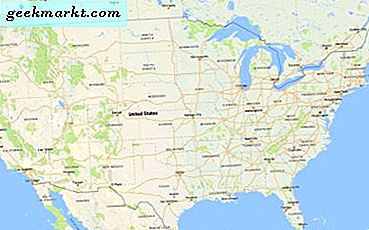WordPress är den mest populära skrivplattformen. Om du vill börja blogga och ha din webbplats på webben, är det vägen att gå. Du har redan valt ut ett domännamn och valt en webbhotell för att driva din WordPress blogg webbplats, vi antar.
Du är redo att börja skriva och få några blogginlägg där ute. Toppen. Eftersom du är ny på WordPress vart börjar du? Vi ska berätta för dig hur du hittar dig runt din WordPress dashboard.
Då kan du börja skriva blogginlägg och skicka dem till din WordPress-webbplats. Låt oss börja.
Admin Page
Admin sidan är där du loggar in på din WordPress webbplats. Du anger ditt användarnamn och lösenord och du kommer då på huvudskärmen som heter instrumentpanelen. 
Dashboardet är där du kan se en översikt över WordPress-nyheter, din aktivitet på din webbplats, vilka uppdateringar som behövs, inställningar och allt du behöver för att köra din WordPress-blogg.
WordPress Dashboard
När du loggar in på din WordPress-administratörssida så slutar du på din WordPress dashboardsida. Denna instrumentpanel är där du börjar från varje gång du loggar in på din WordPress-webbplats. Här ser min ut som min personliga författarwebbplats. 
Som du kanske eller inte kan berätta har jag anpassat min instrumentpanels profilinställning. Du kan också göra det. Klicka på ditt namn längst upp till höger på din WordPress-skärm. Då har du möjlighet att ändra färgschema och om du vill att verktygsfältet visas medan du tittar på din webbplats medan du förhandsgranskar en sida eller ett inlägg. Inaktivera eller aktivera även den visuella redigeraren medan du skriver. 
Det finns andra saker du kan göra på den här profilsidan, till exempel lägga till dina sociala medier, skriva upp din författar bio och till och med lägga till ett foto som du vill visa med din profil. Så det är helt anpassningsbart för att passa dig.
Låt oss gå tillbaka till instrumentpanelen. Gör det genom att klicka på Dashboard längst upp till höger under namnet på din WordPress-webbplats. På vänster sida ser du en lista över alternativ som ingår i din första installation av WordPress. Dom är;
- inlägg
- Media
- sidor
- kommentarer
- Utseende
- plugins
- användare
- Verktyg
- inställningar
inlägg
Inlägget avsnittet är där du skriver dina bloggartiklar. Om du sveper muspekaren eller pekaren över Inlägg ser du en undermeny visas. I undermenyn ser du; alla inlägg, lägg till nya, kategorier och taggar. För att skapa ett nytt blogginlägg kommer du antingen att flytta över inlägg och sedan klicka på Lägg till nytt eller Klicka på Inlägg och välj Lägg till ny knapp på nästa sida som visas. 

Så, när du väl valt något av ovanstående sätt att starta ett nytt inlägg, kommer du då att vara på din nya inläggssida. Det är en tom duk som väntar på att du ska ge den en titel och fylla den med ord. Överst på sidan under Lägg till ny post är var du ska ange titeln för ditt blogginlägg. Då ska du göra din blogg att skriva i den stora rutan under den.

När du har skrivit ditt blogginlägg klickar du på knappen Spara utkast under Publicera. 
Se till att du korrekturläser och kontrollerar skrivningen för stavnings- och grammatikfel innan du trycker på publicera-knappen. Du vill inte att grammatikpolisen kommer efter dig. Du kan förhandsgranska ditt blogginlägg och hur det ska visas för dina läsare genom att klicka på förhandsgranskningsknappen till höger om var du sparade utkastet. 
Då öppnas en annan sida i din webbläsare och du får se förhandsgranskningssidan av det blogginlägg du har skrivit. Blogginlägget ser ut som detta i förhandsgranskningsläge.

Beroende på ditt tema och typsnitt väljer det troligtvis annorlunda än mina. Men det här ger dig en uppfattning om WordPress-förhandsvisningsläge och hur du kan göra det på din WordPress-blogg.
När du är nöjd med det inlägg du har skrivit klickar du på knappen Publicera för att det ska gå live. Om du vill lägga till bilder, ljud eller video på din blogg kan du göra det med media.
Media
Det finns några sätt att ladda upp media till din WordPress-blogg. Först kan du sväva din pekare eller mus över Media i den vänstra panelen och välj att lägga till nytt. Nästa sätt är att bara klicka på media och du kommer att tas till sidan för att ladda upp dina objekt. 
När du skriver, ett inlägg eller bara har fyllt i kan du lägga till en bild, ett ljud eller en video. Gör det direkt från postsidan. Klicka bara på Lägg till mediaknappen precis ovanför skrivområdet. 
Sedan väljer du Ladda upp längst upp till vänster i fältet som öppnas. Du har möjlighet att dra och släppa din fil (er) eller ladda upp dem från din dator. 

Nu om du vill lägga till en utvalt bild som ska visas med ditt skrivna inlägg kan du också göra det.
Klicka på Lägg till media högst upp på din inläggssida. Då ser du den utvalda bilden i den vänstra panelen. Klicka på den och dra och släpp eller välj bildfilen från din dator. 
Det andra sättet att ställa in en utvalt bild för ett blogginlägg i den nedre delen av din inläggssida. Bläddra ner sidan tills du ser Utvalda bild på höger sida på din sida. Därefter klickar du på den angivna featuredbildlänken. 
Du kommer att bli taggen till den presenterade bilden popup-upp och välja eller dra ditt valda foto. Där kan du också välja en bild som du redan har laddat upp till ditt mediebibliotek. 
Så, på den här tiden har du de färdigheter som behövs för att navigera runt på din WordPress-webbplats, vet hur man skriver ett blogginlägg och lägger till mediefiler till det. Det här är de två viktigaste sakerna som krävs för att du ska börja blogga på WordPress-plattformen.
kommentarer
I det här avsnittet på din WordPress-blogg kan du interagera med dina läsare. De kan låta dig få feedback om vad du har skrivit om och hålla en konversation genom kommentarfunktionen. Du behöver inte aktivera kommentarer, men om du vill ha en dedikerad grupp av läsare och följare som interagerar med dem är en bra idé.
Utseende
När du väl valt ett tema för ditt WordPress-blogg är utseendet där du ska anpassa utseendet på allt. Utseende kan mycket väl vara ett ämne som täcker mer djupgående i en annan artikel. Så kommer vi inte att komma bort här. Du kan också lägga till widgets och personliga menyer.
plugins
Plugins kan lägga till ännu mer funktionalitet till din WordPress-webbplats. Du kan använda Plugins för att övervaka statistiken i din blogg, hålla reda på SEO (sökmotoroptimering) av dina inlägg och få en analytisk översikt över din WordPress Blogs prestanda.
Andra plugins låter dig lägga till ikoner för sociala medier som delas till dina blogginlägg och anpassa vilka nätverksläsare som kan dela innehållet. Lägg till en kontaktformulär för dina bloggföljare att komma i kontakt med dig. Det finns massor av olika plugins för vad du behöver. Du kan göra en sökning för att hitta vad du letar efter för att förbättra din WordPress-webbplats och bloggtrafik.
användare
Det är ganska självförklarande. Användare är de personer du har tillåtit att publicera inlägg och innehåll på din WordPress-blogg. Det kan bara vara dig eller du kan lägga till andra som är auktoriserade att publicera om du utvidgar din blogg och får nya författare att arbeta med dig. Du får en lista över Alla användare, Lägg till nytt och förmåga att visa din profil eller andra om du vill lägga till dem.
Verktyg
WordPress-verktygen du har tillgång till är som standard Tryck på Detta som låter dig fånga innehållsintryck från webben för att skapa blogginlägg relaterade till det ämnet. Ta lite text, foton eller video att använda i dina blogginlägg som relaterar till vad du skriver.
Andra verktyg som du kan ha är saker som en kategori och taggaromvandlare eller Verifieringstjänster för webbplatser beror på hur du har ditt WordPress-webbplats inställt för dina bloggar.
inställningar
På sidan Inställningar hittar du den allmänna informationen om din WordPress-webbplats. Din webbplatsstitel, din tagglinje för att komplettera din titel och ge en meningsfull mening för din webbplats som helhet. Det kommer också att visa din WordPress-adress och webbplatsadress. Det är webbadressen som http://techjunkie.com till exempel.
Du får se att din e-postadress också visar. Det är där du kommer att få administrativa meddelanden. Det kan vara att meddela när en ny användare har gått med på din webbplats eller lämnat en kommentar. Det låter dig också ställa in tid, datum, när du vill att veckan ska börja och ditt språkinställningar.
Avslutar
Blogga på WordPress är ganska lätt när du hänger med att hitta dig runt plattformen. Det kan tyckas lite överväldigande om du är ny på blogosfären, men vi har förhoppningsvis gjort det klart och mindre skrämmande för dig.
Bara få din WordPress-webbplats igång så kan du börja skriva bort ditt hjärtans innehåll nästan omedelbart. Du lär dig insatserna för att tweak din blogg för att representera vad du vill när du utvecklas.
Det viktigaste med att blogga med WordPress är att lära sig att komma med ämnen och inlägg som är relevanta och resonerade med dina läsare. Ditt skrivande förbättras och kommer mer naturligt ju mer du gör det.
WordPress är gjord för att vara intuitiv för det mesta och lära sig det är inte svårt. Så om du har velat starta en blogg då är WordPress en av de bästa alternativen där ute. Ge järnet!